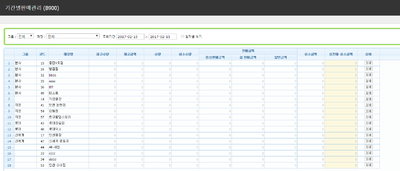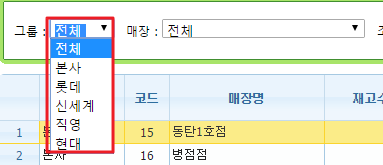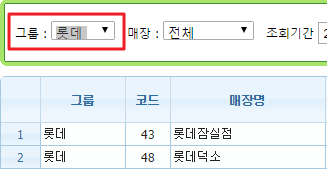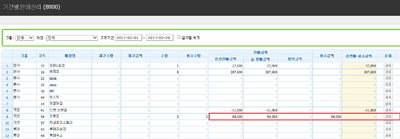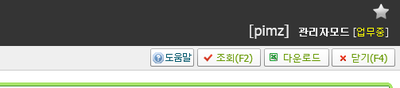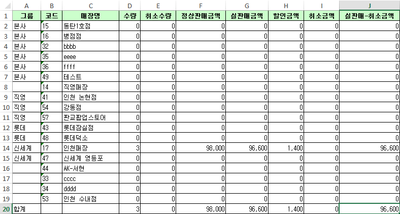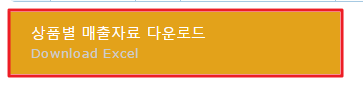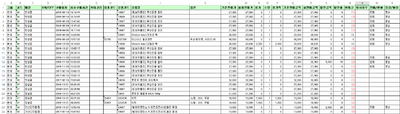"B900 기간별판매관리"의 두 판 사이의 차이
| (다른 사용자 한 명의 중간 판 49개는 보이지 않습니다) | |||
| 3번째 줄: | 3번째 줄: | ||
|- | |- | ||
| valign=top| | | valign=top| | ||
| − | + | {| class="wikitable" | |
| − | <b>기간별 판매관리</b>는 설정기간동안의 매장별 재고수량, 취소수량 및 판매금액 등을 조회할 수 있는 페이지입니다. | + | |- |
| − | 특정 매장의 데이터 검색도 가능하며, 매장별 | + | | 이지체인 > 매장관리 > 기간별 판매관리 |
| + | |} | ||
| + | <b>기간별 판매관리</b>는 본사에서 설정기간동안의 매장별 재고수량, 취소수량 및 판매금액 등을 조회할 수 있는 페이지입니다. | ||
| + | 특정 매장의 데이터 검색도 가능하며, 매장별 상세조회 및 다운로드도 가능합니다. | ||
||[[파일:G기간별판매관리 개요.png|400px|thumb|(확대하려면 클릭)]] | ||[[파일:G기간별판매관리 개요.png|400px|thumb|(확대하려면 클릭)]] | ||
| 24번째 줄: | 27번째 줄: | ||
||[[파일:G조회항목설정.png|400px|thumb|(확대하려면 클릭)]] | ||[[파일:G조회항목설정.png|400px|thumb|(확대하려면 클릭)]] | ||
|} | |} | ||
| + | |||
| + | |||
| 33번째 줄: | 38번째 줄: | ||
| valign=top| | | valign=top| | ||
| − | 이지체인 [[#A200 그룹관리|그룹관리]]에서 설정 | + | 이지체인 [[#A200 그룹관리|<그룹관리>]]에서 설정 해 놓은 그룹을 선택할 수 있습니다. |
해당 그룹에 속한 매장에 대한 기간별 판매결과가 조회됩니다. | 해당 그룹에 속한 매장에 대한 기간별 판매결과가 조회됩니다. | ||
||[[파일:G기간그룹선택1.png|400px|thumb|(확대하려면 클릭)]] | ||[[파일:G기간그룹선택1.png|400px|thumb|(확대하려면 클릭)]] | ||
| 45번째 줄: | 50번째 줄: | ||
| valign=top| | | valign=top| | ||
| − | <b>그룹(롯데)</b>선택 후 검색 시, 해당 그룹에 포함된 | + | <b>그룹(롯데)</b>선택 후 검색 시, 해당 그룹에 포함된 매장이 검색되는 것을 확인할 수 있습니다. |
||[[파일:G기간그룹롯데.png|400px|thumb|(확대하려면 클릭)]] | ||[[파일:G기간그룹롯데.png|400px|thumb|(확대하려면 클릭)]] | ||
|} | |} | ||
| − | |||
| − | |||
| 62번째 줄: | 65번째 줄: | ||
매장별 판매수량 및 판매금액 등이 대표적이며, 취소수량 및 취소금액에 대한 조회도 가능합니다. | 매장별 판매수량 및 판매금액 등이 대표적이며, 취소수량 및 취소금액에 대한 조회도 가능합니다. | ||
| − | ||[[파일: | + | ||[[파일:G기간별인천실제결제항목.png|400px|thumb|(확대하려면 클릭)]] |
|} | |} | ||
| + | |||
| + | |||
| + | |||
| 72번째 줄: | 78번째 줄: | ||
|- | |- | ||
| valign=top| | | valign=top| | ||
| − | * | + | *정상판매금액: 할인 등이 들어가지 않은 해당 상품의 정상 금액을 의미합니다. |
| − | *실판매금액 | + | *실판매금액: 할인금액 등을 제외 한, 즉 고객이 실제로 결제한 금액을 의미합니다. |
| − | *할인금액 | + | *할인금액: 할인이 들어간 금액을 의미 합니다. |
| − | ||[[파일: | + | {| class="wikitable" |
| + | |- | ||
| + | | ※고객이 마일리지로 결제한 금액은 <b>실판매금액</b>에 포함되며, [[매장판매관리]]에서 상세 조회 가능합니다. | ||
| + | |} | ||
| + | |||
| + | |||
| + | ||[[파일:G기간별인천실제결제.png|400px|thumb|(확대하려면 클릭)]] | ||
| + | |} | ||
| + | |||
| + | ===취소금액=== | ||
| + | ---- | ||
| + | {|width="1200px" | ||
| + | |- | ||
| + | | valign=top| | ||
| + | 해당기간동안 취소처리 된 주문의 금액을 조회할 수 있습니다. | ||
| + | ||[[파일:G기간취소금액조회.png|400px|thumb|(확대하려면 클릭)]] | ||
|} | |} | ||
| + | ===실판매-취소금액=== | ||
| + | ---- | ||
| + | {|width="1200px" | ||
| + | |- | ||
| + | | valign=top| | ||
| + | 조회항목 <b>실판매금액</b>에서 <b>취소금액</b>을 제외한 금액을 보여줍니다. | ||
| + | ||[[파일:G기간실판매-취소금액2.png|400px|thumb|(확대하려면 클릭)]] | ||
| + | |} | ||
| − | === | + | ===상세=== |
---- | ---- | ||
{|width="1200px" | {|width="1200px" | ||
|- | |- | ||
| valign=top| | | valign=top| | ||
| − | * | + | <b>상세</b>를 누르면 <b>기간별판매관리-일자별</b>로 이동합니다. |
| − | * | + | |
| − | + | 이동 후 해당 페이지의 <b>상세</b>버튼 클릭 시, 다음의 경로로 이동하게 됩니다. | |
| − | ||[[파일: | + | {| class="wikitable" |
| + | |- | ||
| + | | 기간별판매관리-일자별 (B901) > 일일매출일보-결제별 (E102) > 일일매출일보-상품별 (E103) | ||
| + | |} | ||
| + | |||
| + | ||[[파일:G기간별상세again.png|400px|thumb|(확대하려면 클릭)]] | ||
| + | |} | ||
| + | |||
| + | :{| class="wikitable" | ||
| + | |- | ||
| + | | | ||
| + | *참고 : 기간별판매관리-일자별 (B901) | ||
| + | [[파일:G기간별판매관리-일자별.png|thumb|140px|left|(확대하려면 클릭)]] | ||
| + | |} | ||
| + | |||
| + | |||
| + | :{| class="wikitable" | ||
| + | |- | ||
| + | | | ||
| + | *참고 : 일일매출일보-결제별 (E102) | ||
| + | [[파일:G일일매출일보-결제별.png|140px|left|(확대하려면 클릭)]] | ||
| + | |} | ||
| + | |||
| + | |||
| + | :{| class="wikitable" | ||
| + | |- | ||
| + | | | ||
| + | *참고 : 일일매출일보-상품별 (E103) | ||
| + | [[파일:G일일매출일보-상품별.png|thumb|140px|left|(확대하려면 클릭)]] | ||
|} | |} | ||
| 96번째 줄: | 153번째 줄: | ||
| − | == | + | |
| − | + | ||
| + | ==<big><b>step 3. 조회결과 다운받기</b></big>== | ||
| + | |||
{|width="1200px" | {|width="1200px" | ||
|- | |- | ||
| valign=top| | | valign=top| | ||
| + | 조회된 결과를 다운로드 받을 수 있습니다. 다운로드 파일은 두 가지의 버전이 있습니다. 하나는 조회된 결과값을 그대로 받는 경우이며, 다른 하나는 판매된 상품별로 매출내역을 볼 수 있는 파일입니다. | ||
| − | |||
|} | |} | ||
| − | === | + | |
| + | |||
| + | ===결과값 다운로드=== | ||
---- | ---- | ||
{|width="1200px" | {|width="1200px" | ||
| 112번째 줄: | 173번째 줄: | ||
| valign=top| | | valign=top| | ||
| + | 검색한 결과 그대로 엑셀파일로 다운로드 받는 경우입니다. | ||
| + | 페이지 오른쪽 상단 <b>다운로드</b>버튼을 클릭 해 주시면 됩니다. | ||
| + | ||[[파일:G기간별실제데이터다운.png|400px|thumb|(확대하려면 클릭)]] | ||
| + | |} | ||
| − | ||[[파일: | + | |
| + | |||
| + | ---- | ||
| + | {|width="1200px" | ||
| + | |- | ||
| + | | valign=top| | ||
| + | |||
| + | <b>다운로드</b>버튼을 클릭하시면, 다음의 이미지와 같이 다운로드 됩니다. | ||
| + | ||[[파일:G기간그대로다운로드.png|400px|thumb|(확대하려면 클릭)]] | ||
|} | |} | ||
| − | |||
| + | |||
| + | |||
| + | |||
| + | |||
| + | ===상품별 매출현황=== | ||
| + | ---- | ||
{|width="1200px" | {|width="1200px" | ||
|- | |- | ||
| valign=top| | | valign=top| | ||
| − | |||
| − | |||
| + | 상품별 매출현황을 확인하고 싶은 경우, 페이지 하단에 <b>상품별 매출자료 다운로드</b>를 클릭 해 주시면 됩니다. | ||
||[[파일:G기간별다운로드.png|400px|thumb|(확대하려면 클릭)]] | ||[[파일:G기간별다운로드.png|400px|thumb|(확대하려면 클릭)]] | ||
|} | |} | ||
| + | |||
| 135번째 줄: | 213번째 줄: | ||
결과를 다운로드 받을 경우, 엑셀파일로 받아지며 판매기록이 있는 매장에 대해서만 다운로드 됩니다. | 결과를 다운로드 받을 경우, 엑셀파일로 받아지며 판매기록이 있는 매장에 대해서만 다운로드 됩니다. | ||
<br>또한, 판매기록의 경우 건별로 나눠 다운되며 보다 자세한 정보 조회가 가능합니다. | <br>또한, 판매기록의 경우 건별로 나눠 다운되며 보다 자세한 정보 조회가 가능합니다. | ||
| − | |||
| − | |||
| − | |||
| − | |||
| − | ||[[파일: | + | *기준판매가: <b>이지어드민</b>에 상품 등록 시 함께 등록 된 상품의 판매가를 의미합니다. |
| + | *실제판매가: 할인 금액을 제외하고 고객이 실제 현금 및 카드결제한 가격을 의미합니다. | ||
| + | *원가액: 원가에 판매수량이 적용된 값을 의미합니다. | ||
| + | *현재고: 해당 상품의 이지어드민 재고가 표시됩니다. | ||
| + | *행사여부: | ||
| + | *판매/환불: 해당 결제 건이 판매인지, 환불(반품)인지 여부를 나타냅니다. | ||
| + | *ID: 결제번호를 의미하며, 함께 결제한 상품은 동일한 결제번호를 갖습니다. | ||
| + | ||[[파일:G기간별상품별매출다운로드.png|400px|thumb|(확대하려면 클릭)]] | ||
|} | |} | ||
==<big><b>관련 FAQ</b></big>== | ==<big><b>관련 FAQ</b></big>== | ||
2019년 9월 26일 (목) 05:04 기준 최신판
개요
기간별 판매관리는 본사에서 설정기간동안의 매장별 재고수량, 취소수량 및 판매금액 등을 조회할 수 있는 페이지입니다. 특정 매장의 데이터 검색도 가능하며, 매장별 상세조회 및 다운로드도 가능합니다. |
step 1. 조회조건 설정하기
|
설정한 검색조건에 따른 결과를 조회할 수 있습니다. 그룹별, 혹은 매장별, 기간 설정이 가능합니다. |
그룹
|
이지체인 <그룹관리>에서 설정 해 놓은 그룹을 선택할 수 있습니다. 해당 그룹에 속한 매장에 대한 기간별 판매결과가 조회됩니다. |
|
그룹(롯데)선택 후 검색 시, 해당 그룹에 포함된 매장이 검색되는 것을 확인할 수 있습니다. |
step 2. 조회항목 알아보기
|
검색된 결과에는 다양한 조회항목이 있습니다. 매장별 판매수량 및 판매금액 등이 대표적이며, 취소수량 및 취소금액에 대한 조회도 가능합니다. |
판매금액
|
취소금액
|
해당기간동안 취소처리 된 주문의 금액을 조회할 수 있습니다. |
실판매-취소금액
|
조회항목 실판매금액에서 취소금액을 제외한 금액을 보여줍니다. |
상세
|
상세를 누르면 기간별판매관리-일자별로 이동합니다. 이동 후 해당 페이지의 상세버튼 클릭 시, 다음의 경로로 이동하게 됩니다.
|
- 참고 : 기간별판매관리-일자별 (B901)
- 참고 : 일일매출일보-결제별 (E102)
- 참고 : 일일매출일보-상품별 (E103)
step 3. 조회결과 다운받기
|
조회된 결과를 다운로드 받을 수 있습니다. 다운로드 파일은 두 가지의 버전이 있습니다. 하나는 조회된 결과값을 그대로 받는 경우이며, 다른 하나는 판매된 상품별로 매출내역을 볼 수 있는 파일입니다. |
결과값 다운로드
|
검색한 결과 그대로 엑셀파일로 다운로드 받는 경우입니다. 페이지 오른쪽 상단 다운로드버튼을 클릭 해 주시면 됩니다. |
|
다운로드버튼을 클릭하시면, 다음의 이미지와 같이 다운로드 됩니다. |
상품별 매출현황
|
상품별 매출현황을 확인하고 싶은 경우, 페이지 하단에 상품별 매출자료 다운로드를 클릭 해 주시면 됩니다. |
|
결과를 다운로드 받을 경우, 엑셀파일로 받아지며 판매기록이 있는 매장에 대해서만 다운로드 됩니다.
|